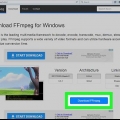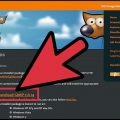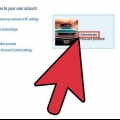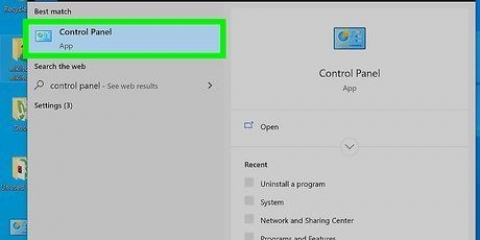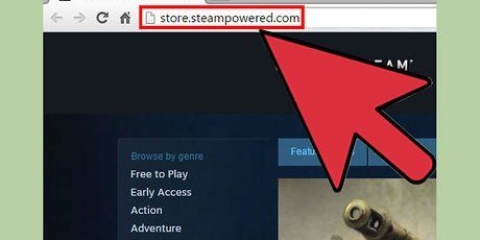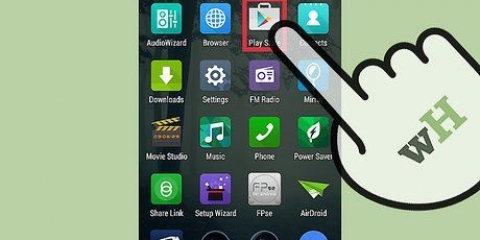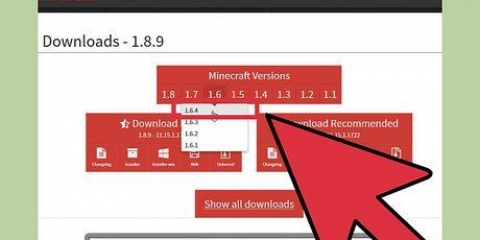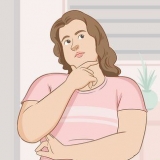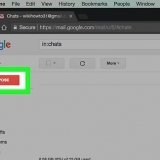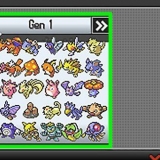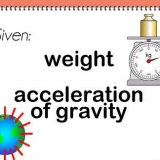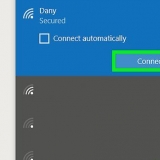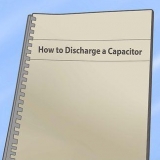Das neueste "Tools"-Paket im Ordner "Tools". Die neueste Android-Version (das ist der erste Android-Ordner in der Liste). Die `Android Support Library`, die sich im Ordner `Extras` befindet. Klicken Sie auf `Installieren`, wenn Sie fertig sind. Die Dateien werden heruntergeladen und installiert.


Geben Sie im Feld `Name` `ADT Plugin` ein. Geben Sie im Feld `Standort` `https://dl-ssl . ein.Google.com/android/eclipse/` OK klicken. Aktivieren Sie das Kontrollkästchen neben "Entwicklertools". Klicken Sie auf `Weiter`, um die Liste der Tools anzuzeigen, die heruntergeladen werden. Klicken Sie erneut auf `Weiter`, um die Bedingungen zu öffnen. Lesen Sie die Bedingungen und klicken Sie auf `Fertigstellen`. Möglicherweise erhalten Sie eine Warnung, dass die Quelle der Software unbekannt ist. Sie können diese Warnung ignorieren.

Eclipse installieren und adt einrichten
Android ist das am weitesten verbreitete Smartphone-Betriebssystem der Welt, und jeder kann eine erfolgreiche App für Android erstellen. Alles was Sie brauchen ist eine gute Idee und einige Entwicklertools. Glücklicherweise ist die Installation dieser Software relativ einfach, innerhalb weniger Minuten können Sie mit Ihrem neuen Projekt beginnen.
Schritte
Teil 1 von 2: Eclipse installieren

1. Installieren Sie die Java-Plattform. Eclipse und ADT basieren auf der Java-Plattform, sodass Sie zum Ausführen der Programme die neueste Version des Java Development Kit (JDK) installieren müssen. Dieser kann kostenlos von der Oracle-Website heruntergeladen werden. Laden Sie die richtige Version für Ihr Betriebssystem herunter.
- Wenn Sie kein Java Runtime Environment (JRE) installiert haben, kann Eclipse nicht geöffnet werden.

2. Laden Sie die Eclipse-Plattform herunter. Bevor Sie Tools installieren können, die speziell auf die Android-Entwicklung ausgerichtet sind, müssen Sie Eclipse herunterladen. Die Android-Tools werden darüber gelegt. Eclipse kann kostenlos von der Website der Eclipse Foundation heruntergeladen werden.
Die meisten Entwickler für Android haben genug vom `Eclipse Standard-Paket`.

3. Extrahieren Sie die Eclipse-Datei. Sie laden Eclipse als ZIP-Datei herunter. Entpacken Sie die IP-Datei in einen Ordner Ihrer Wahl, zum Beispiel C:. Die ZIP-Datei enthält einen Unterordner namens `eclipse`. Wenn Sie die Datei also auf das Laufwerk C: extrahieren, erhalten Sie automatisch den Ordner `C:eclipse`.
Viele Benutzer haben Probleme mit dem Windows-Extraktor. Verwenden Sie in diesem Fall ein alternatives Programm zum Extrahieren von ZIP-Dateien, wie 7-Zip oder WinZip.

4. Erstellen Sie eine Verknüpfung zu Eclipse. Da Eclipse nicht auf herkömmliche Weise installiert wird, kann es hilfreich sein, eine Verknüpfung zu erstellen, damit Sie das Programm schnell von Ihrem Desktop aus öffnen können. Auf diese Weise können Sie auch ganz einfach angeben, mit welcher Java Virtual Machine (JVM) Sie arbeiten werden.
Rechtsklick auf Sonnenfinsternis.exe und wählen Sie `Senden an`. Klicken Sie auf "Desktop (Verknüpfung erstellen)". Dadurch wird eine neue Verknüpfung auf Ihrem Desktop erstellt, um Eclipse zu öffnen.

5. Geben Sie die Java Virtual Machine an. Wenn auf Ihrem Computer mehrere JVMs installiert sind, können Sie Eclipse so einstellen, dass immer dieselbe JVM verwendet wird. Dies hilft Ihnen, Fehler zu vermeiden, die durch den Wechsel des Betriebssystems von JVM durch andere Programme verursacht werden.
Um die Installation des JDK anzugeben: fügen Sie der Eclipse-Verknüpfung die folgende Zeile hinzu und geben Sie den Pfad mit dem Speicherort Ihres Javaws an.exe-Datei wird ersetzt durch:
-VM C:Pfadzujavaw.exeTeil 2 von 2: Installieren des ADT-Plugins

1. Laden Sie das Android Software Developer Kit (SDK) herunter und installieren Sie es. Dieser kann kostenlos von der Android-Website heruntergeladen werden. Sowohl die Website als auch das SDK sind nur auf Englisch verfügbar. Wählen Sie die Option "Bestehende IDE verwenden", um einfach das SDK herunterzuladen. Sie können auch ein ADT-Bundle herunterladen, das Eclipse enthält, aber dann sind Sie sich nicht sicher, ob Sie die neueste Version von Eclipse herunterladen.
- Nach der Installation des SDK sollte sich der SDK-Manager von selbst öffnen. Lassen Sie das Fenster für den nächsten Schritt geöffnet.

2. Pakete zu Ihrem Android SDK hinzufügen. Bevor Sie das SDK zum Entwickeln von Apps verwenden können, müssen Sie die Pakete, die Sie verwenden werden, zu Ihrem Android SDK hinzufügen. Im SDK-Manager sehen Sie eine Liste der verfügbaren Pakete zum Herunterladen (Pakete). In jedem Fall benötigen Sie für die grundlegende App-Entwicklung:

3. Öffne Eclipse. Sie installieren ADT von Eclipse. Wenn Eclipse nicht startet, überprüfen Sie, ob Sie die JVM angegeben haben (siehe vorheriger Abschnitt).

4. Installieren Sie das ADT-Plugin. Das ADT-Plugin muss aus dem Eclipse-Programm direkt aus dem Repository der Android-Entwickler heruntergeladen werden. Sie können dieses Repository ganz einfach zur Eclipse-Installation hinzufügen.
Klicken Sie auf Hilfe. Wählen Sie `Neue Software installieren`. Nun öffnet sich das Fenster `Verfügbare Software`, das die verfügbare Software aus dem von Ihnen ausgewählten Repository auflistet.

5. Klicken Sie auf die Schaltfläche `Hinzufügen`. Diese Schaltfläche befindet sich rechts neben dem Feld `Arbeiten mit`. Dadurch wird das Dialogfeld „Repository hinzufügen“ geöffnet. Hier können Sie Informationen eingeben, mit denen Sie das ADT-Plugin herunterladen.

6. Eclipse neu starten. Nachdem die Tools heruntergeladen und installiert wurden, können Sie Eclipse neu starten, um die Installation abzuschließen. Wenn Sie dies tun, sehen Sie die Willkommensnachricht "Willkommen bei der Android-Entwicklung".

7. Geben Sie den Speicherort des Android SDK an. Klicken Sie im Begrüßungsbildschirm auf „Bestehende SDKs verwenden“ und suchen Sie dann den Ordner des SDKs, das Sie am Anfang dieses Abschnitts installiert haben. Wenn Sie auf OK klicken, ist die Grundinstallation von ADT abgeschlossen.
"Eclipse installieren und adt einrichten"
Оцените, пожалуйста статью